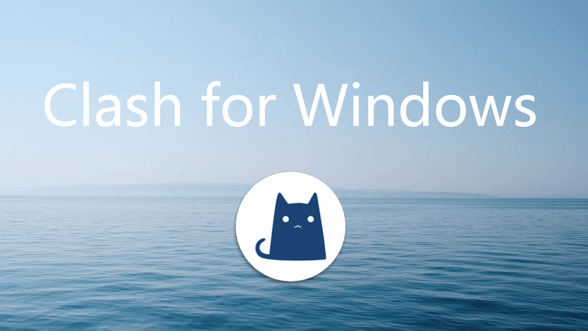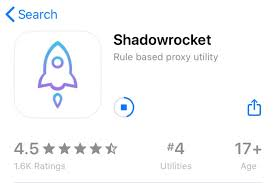这个SS面板是hostloc上一位开机场的大佬基于ss-panel-v3-mod二次开发的,主要修改了前端界面以及用户后台界面,让其更适合商业化使用。另外修复了一些原版上的BUG。
LALA在搭建好这款面板使用了一段时间后,个人觉得是比原版要好用很多的。原版给我最大的印象就是界面丑到批爆,功能乱七八糟,使用起来感觉非常不爽,而这个二次开发版完美解决了这些问题。
那么今天LALA抽时间出来写一下这个二次开发版的安装教程,其实整个安装过程和安装原版没什么太大的区别,主要是一些小细节要注意,另外由于我之前写的搭建ss-panel-v3-mod教程是基于军哥LNMP的,很多新手可能不是很习惯用这个,所以今天我就用宝塔面板来搭建,让教程更简单、明了!当然如果你不是特别中意于这款二次开发的版本,可以参考下面的文章来安装原版:
详细安装ss-panel-v3魔改版前端+后端教程
另外荒岛博客还有更多其他的SS面板安装教程,可供你参考:
基于Node.js的shadowsocks-manager面板详细安装教程
又一款功能强大的shadowsocks面板:ssrpanel
全新的shadowsocks网络面板:django-sspanel
界面小清新的SS面板:Shadowsocks-Panel安装教程
进入今天的正题咯,还是老规矩,准备一台VPS,系统安装CentOS6X64位,使用Xshell登录你的机器。
安装宝塔面板:
yum install -y wget && wget -O install.sh http://download.bt.cn/install/install.sh && sh install.sh
安装完毕后,新建一个LNMP环境,PHP的版本一定要使用7.0,其他就默认即可。
下载程序文件:https://www.0o0.lol/index.php/s/n1iB4Y8oOvm3A62 密码:www.lala.im
更新下载地址:https://0o0.lol/index.php/s/P9pa3teb5TmPG6G
解压压缩包,得到sspanel.sql文件以及sspanel文件夹,进入到sspanel文件夹内,选择所有文件,进行一次不包含文件夹的重压缩,完成后的路径应该是这样子的:
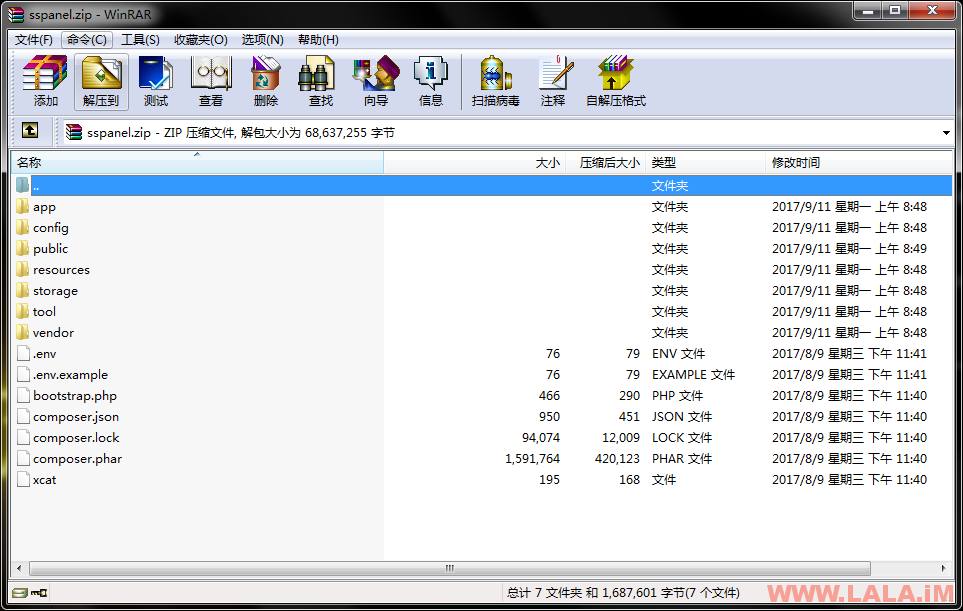
此时你的LNMP应该已经安装完成了,现在点击宝塔左侧菜单栏中的“网站”新建一个站点,绑定你的域名以及创建一个FTP:
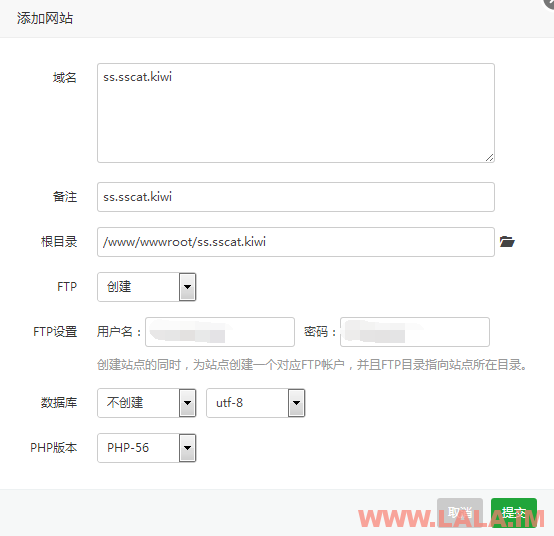
在你的站点根目录内上传程序压缩包并解压:

接着点击宝塔面板中的“数据库”栏目,在新页面中打开phpmyadmin,新建一个数据库,命名为:sspanel
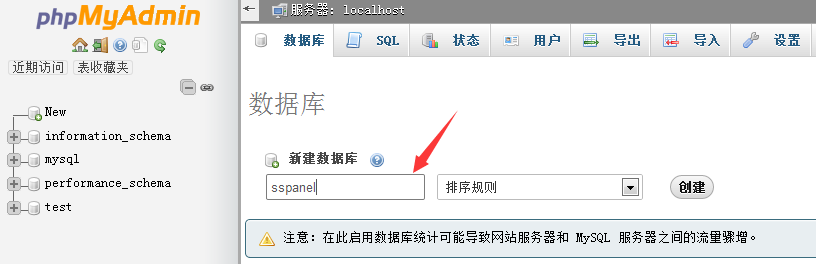
在这个数据库中点击导入按钮,上传你们之前解压得到的sspanel.sql文件:
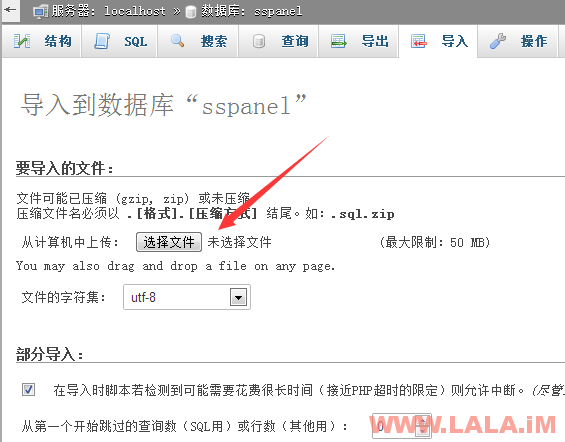
回到你的站点根目录内,找到如下路径:
resources/views/material/admin122
将其更改为:
resources/views/material/admin
如图:

接着进入到这个admin目录内,找到main.tpl文件点击编辑,将如图中的这段注释去掉:
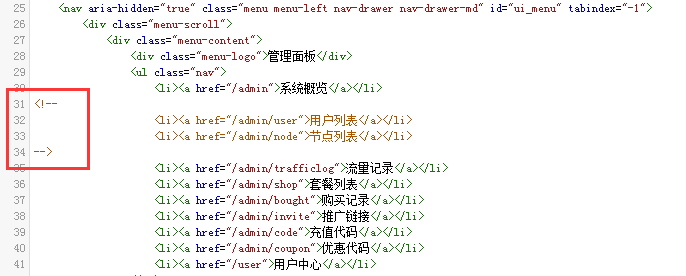
接着打开站点设置,点击网站目录,将运行目录更改为:/public
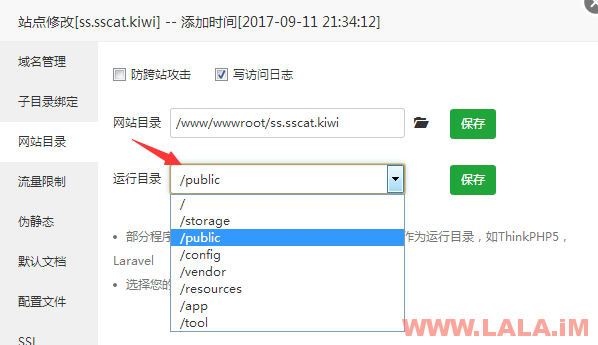
点击伪静态栏目,填写如下伪静态规则:
location / { try_files $uri $uri/ /index.php$is_args$args; }
如图:
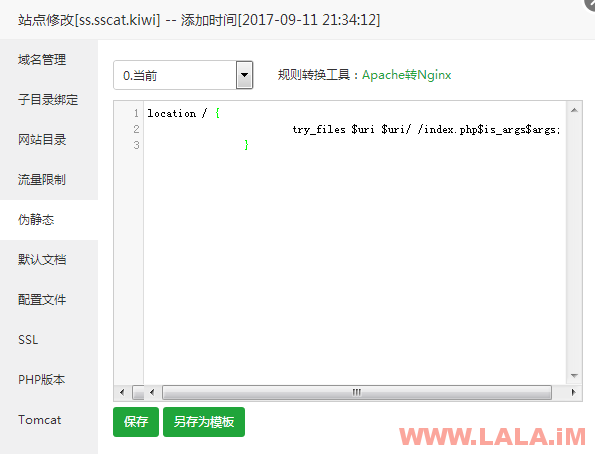
回到Xshell中,进入到你的站点根目录下:
cd /www/wwwroot/ss.sscat.kiwi
执行命令:
php composer.phar install
完成后回到宝塔面板中,打开你的站点根目录下的config文件夹:
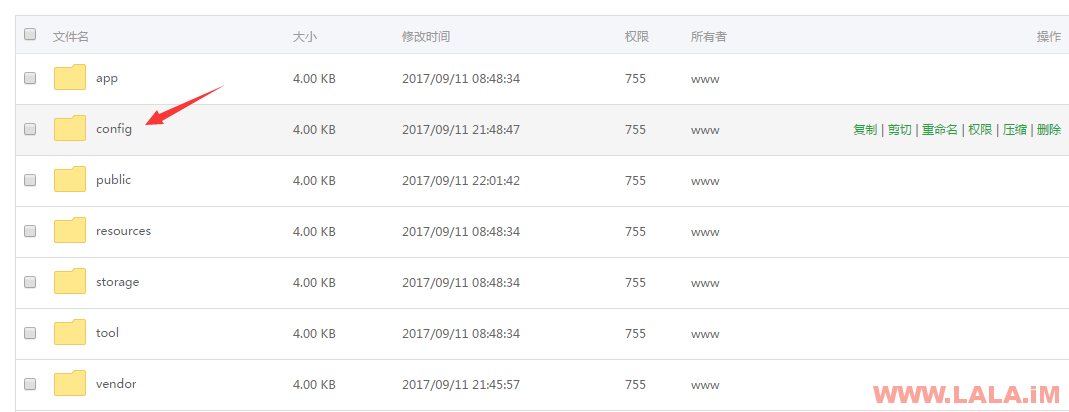
在这个文件夹下新建一个空白文件,命名为:.config.php
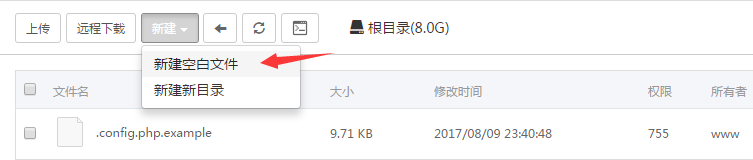
注意文件前面有一个.号!别漏掉:
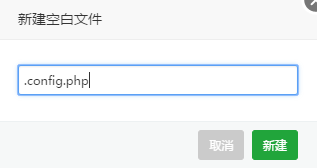
编辑.config.php.example文件,将此文件内的内容全部复制粘贴到我们刚新建的.config.php文件中:

接着编辑.config.php,在此文件内修改你的各项站点信息:
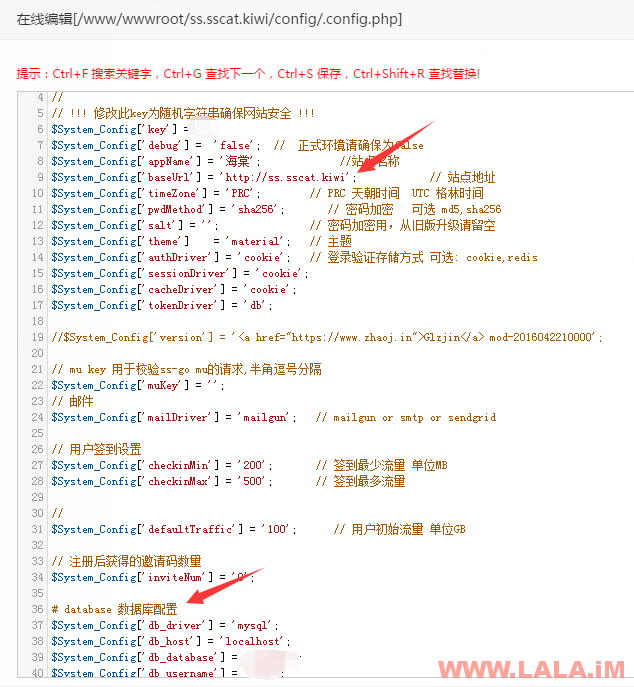
确认你修改的信息都是正确的后,回到Xshell中,执行如下命令新建一个管理员账号:
php -n xcat createAdmin
按提示输入邮箱、密码就行了。接着来创建计划任务:
crontab -e
填写如下内容并保存(站点路径改成你们自己的):
30 22 * * * php /www/wwwroot/ss.sscat.kiwi/xcat sendDiaryMail */1 * * * * php /www/wwwroot/ss.sscat.kiwi/xcat synclogin */1 * * * * php /www/wwwroot/ss.sscat.kiwi/xcat syncvpn 0 0 * * * php -n /www/wwwroot/ss.sscat.kiwi/xcat dailyjob */1 * * * * php /www/wwwroot/ss.sscat.kiwi/xcat checkjob */1 * * * * php -n /www/wwwroot/ss.sscat.kiwi/xcat syncnas
至此,这款面板的前端就安装完成了,此时可以打开你的站点并登录看看是否正常。
接着就是安装千篇一律的后端了~
先来安装libsodium:
cd /root yum -y groupinstall "Development Tools" wget https://github.com/jedisct1/libsodium/releases/download/1.0.13/libsodium-1.0.13.tar.gz tar xf libsodium-1.0.13.tar.gz && cd libsodium-1.0.13 ./configure && make -j2 && make install echo /usr/local/lib > /etc/ld.so.conf.d/usr_local_lib.conf ldconfig
安装shadowsocks-manyuser:
cd /root easy_install pip git clone -b manyuser https://github.com/glzjin/shadowsocks.git cd shadowsocks pip install -r requirements.txt cp apiconfig.py userapiconfig.py cp config.json user-config.json
编辑配置文件:
vi userapiconfig.py
在这个配置文件中,节点ID我建议你们直接改成11,因为等会你在面板中新建的节点默认就是11。然后就是连接类型要改成glzjinmod,再然后就是填写数据库信息了。如图所示:
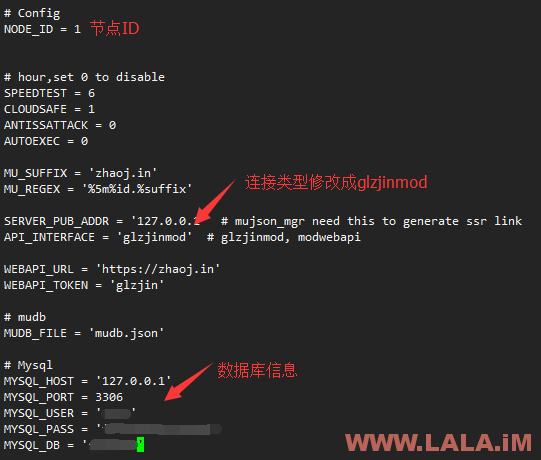
现在关闭CentOS6的防火墙:
service iptables stop
尝试运行一下后端:
python server.py
看到类似如图显示就说明后端运行正常:
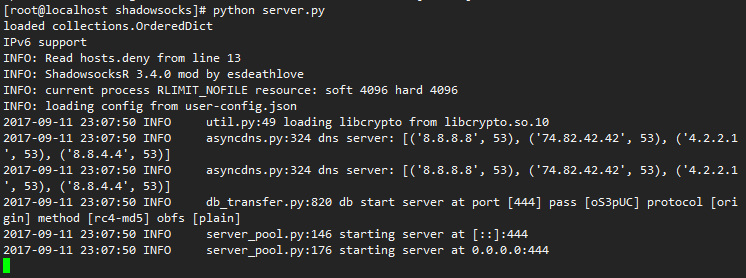
Ctrl+C退出来,放到后台运行:
./run.sh
小提示:如果你的后端不和前端在同一台服务器上,那么你需要给你的前端数据库开启远程连接,具体方法可参考:
通用教程:ss面板后端远程节点配置
现在登录我们的SS面板,进入后台来添加节点:
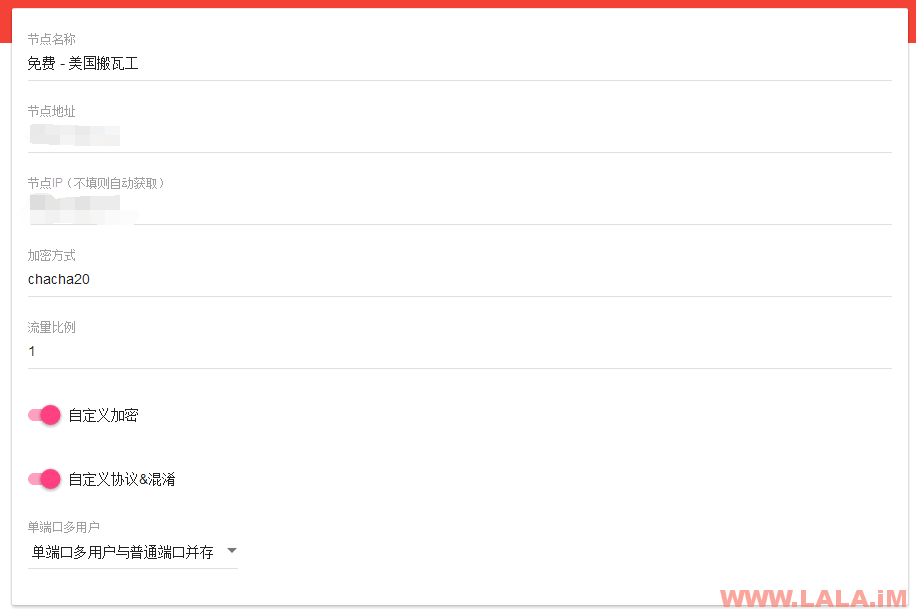
填写更多节点信息:
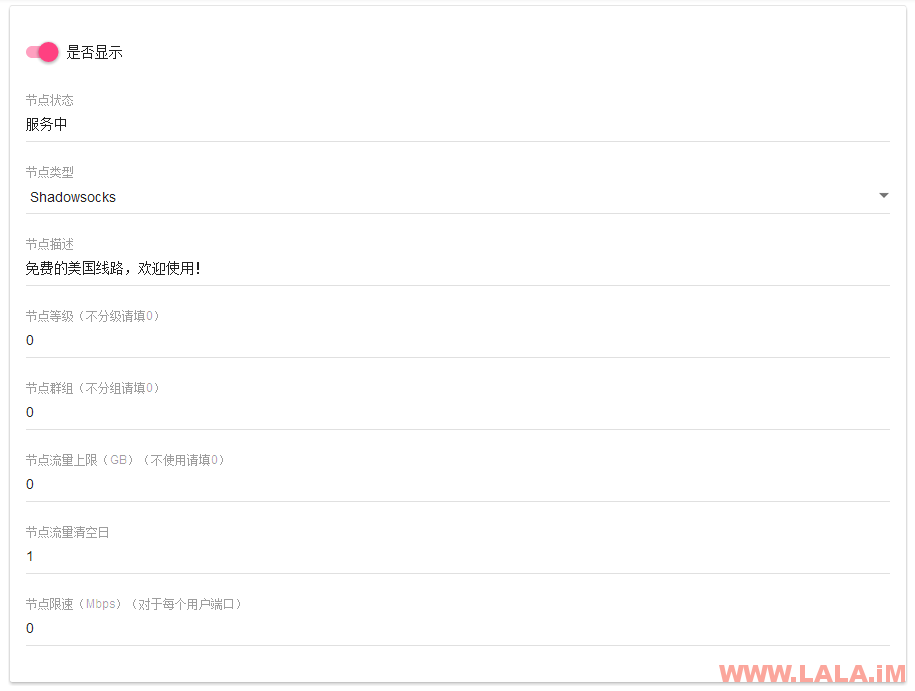
测试一下能否正常使用:
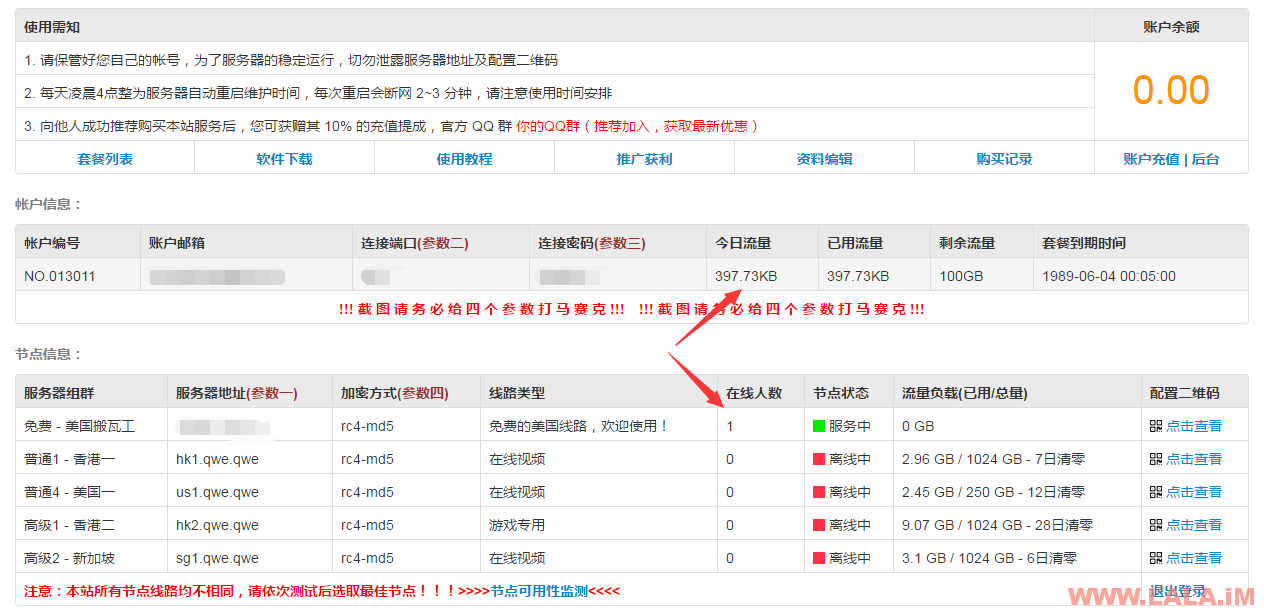
可以看到上图中就是这个面板的用户界面,是不是很精致漂亮~
下面是后台界面,栏目简洁明了,比原版好的不知道哪去了:
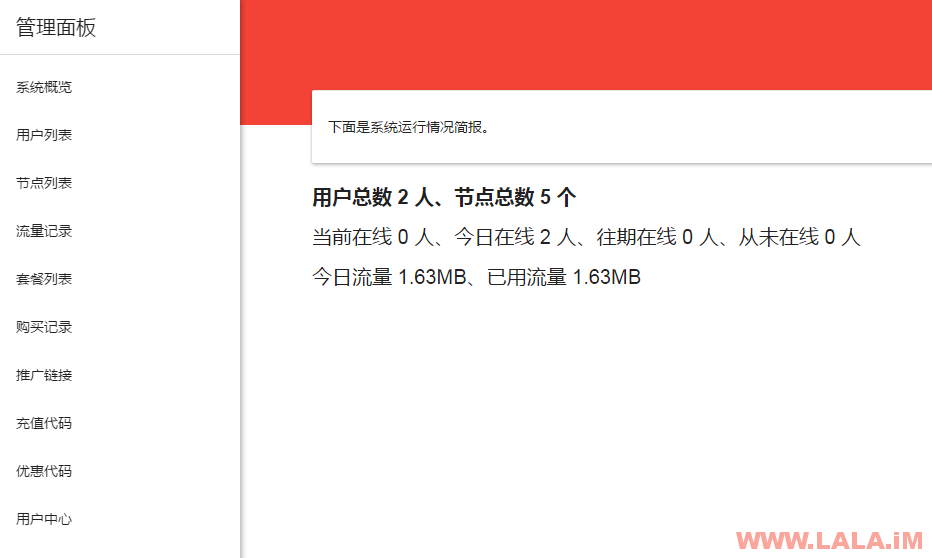
首页展示:
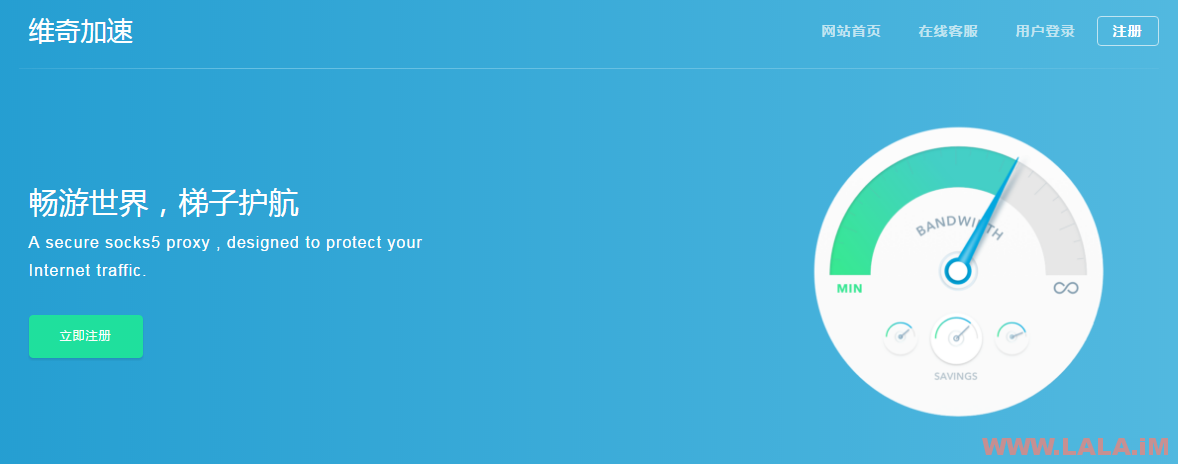
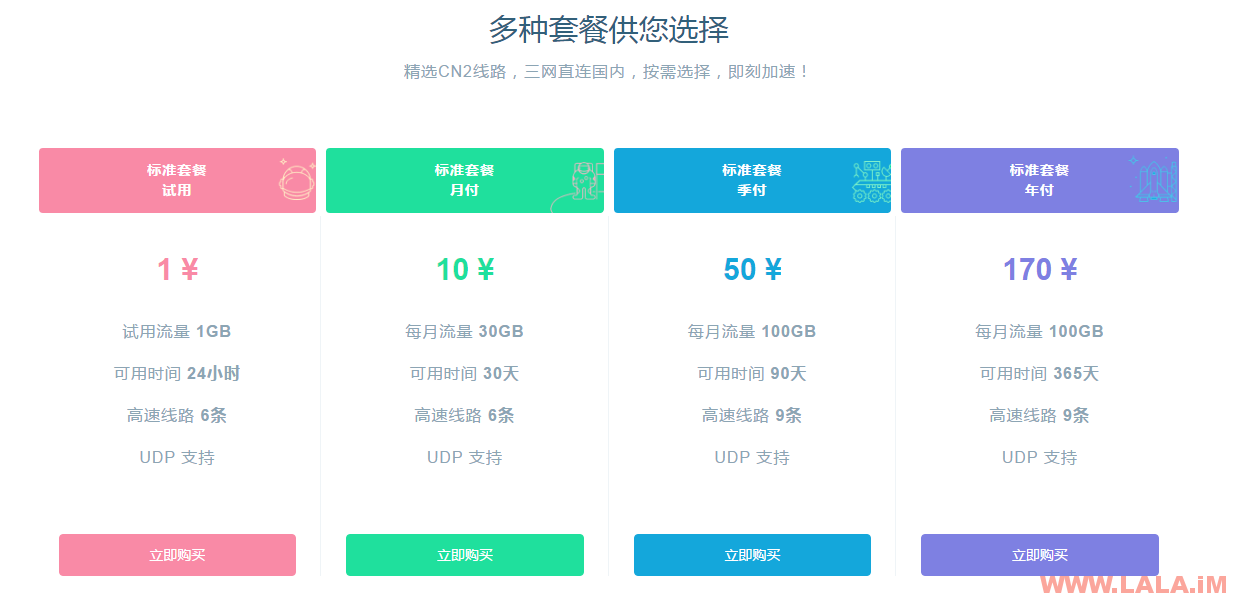
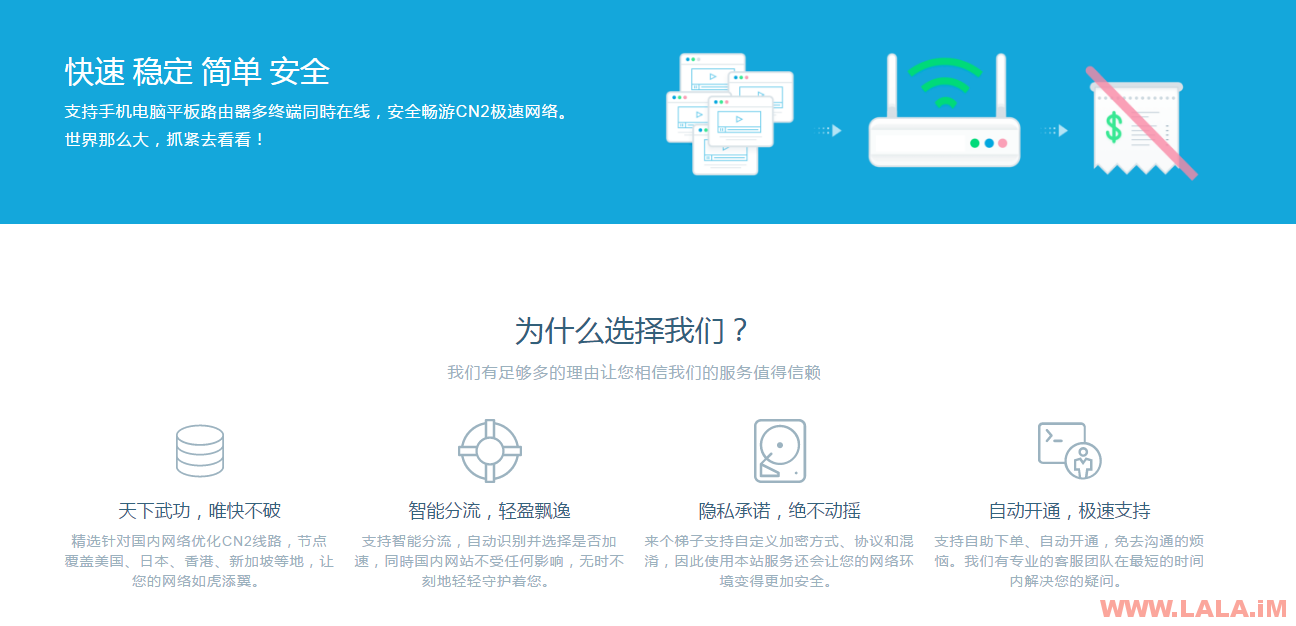
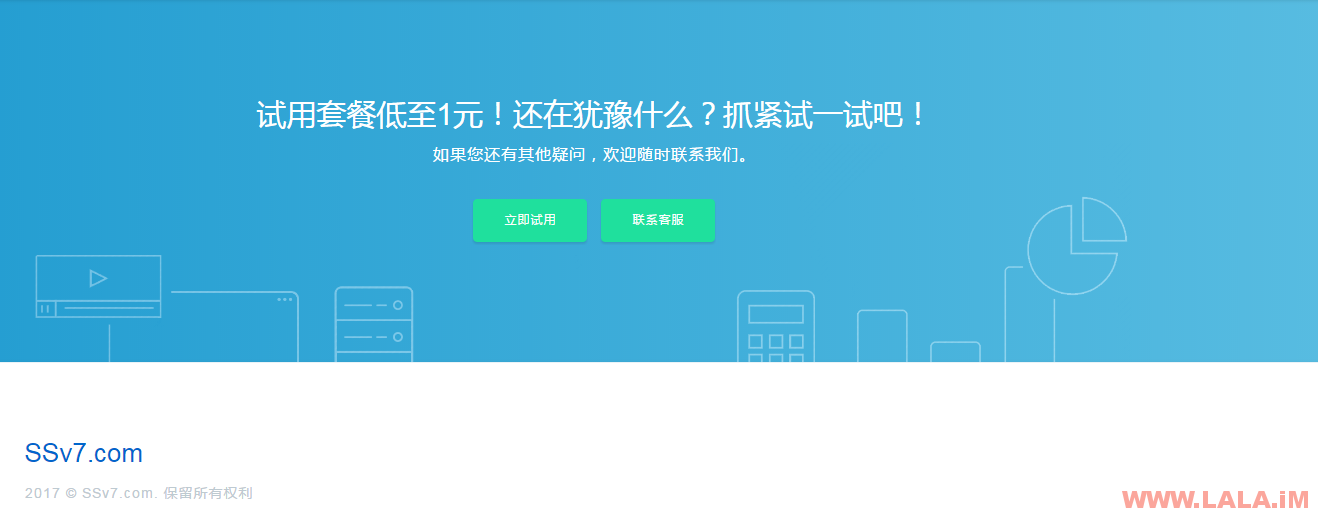
其实这个首页也就是扒的NeWorld的皮,不过扒归扒,这皮确实很好看,这是毋庸置疑的。
至此,今天的教程应该就到这里差不多了,在此感谢一下二开此程序的大佬,虽然他是在他的机场倒闭后分享出这套程序的,但不论怎么说,分享就是一种美德嘛2333
最后补充一点这款程序安装好后,默认会有一个管理员账号,为安全起见,务必在后台用户管理那里删除掉哦!